Microsoft Store non scarica giochi: Ecco la soluzione più semplice

Molti utenti di Windows 10 e 11 amano i giochi casuali del Microsoft Store, ma a volte potrebbero verificarsi problemi e i giochi non si scaricano.
I nostri lettori segnalano anche di ricevere il messaggio Riprova . Vedi i dettagli quando cercano di scaricare giochi dal Microsoft Store, quindi vediamo se possiamo risolvere questo problema.
Il Microsoft Store è un componente cruciale di Windows, ma molti utenti hanno segnalato determinati problemi mentre cercavano di scaricare giochi. Continua a leggere per scoprire cosa fare se il Microsoft Store non scarica giochi sul tuo PC.
Perché il Microsoft Store non mi consente di scaricare un gioco?
Se non riesci a installare app dal Microsoft Store, è possibile che la cache del negozio sia danneggiata, quindi dovrai ricrearla. Inoltre, assicurati di controllare le tue credenziali di accesso e di assicurarti che tutto sia corretto.
È possibile che il Microsoft Store non funzioni a causa di un problema del server e, se è questo il caso, l’unica opzione è attendere che il problema venga risolto.
In alcuni casi, il Microsoft Store non si apre affatto, impedendoti di scaricare qualsiasi cosa. Fortunatamente, ci sono modi per risolvere questo problema e nella guida di oggi ti mostreremo come farlo.
Parlando di problemi con il Microsoft Store, ecco alcuni problemi comuni segnalati dagli utenti:
Altri problemi con il download del Microsoft Store:
- Impossibile scaricare dal Microsoft Store Windows 10 – Devi cambiare la tua posizione di archiviazione per le nuove app sul disco di sistema.
- Store Windows 10 non scarica app – Questo può essere causato dal tuo antivirus, quindi potresti volerlo disabilitare temporaneamente.
- Impossibile installare app dal Windows Store – Questo problema può verificarsi a causa di applicazioni di terze parti; esegui un Avvio pulito e controlla se ci sono applicazioni problematiche.
- Microsoft Store bloccato sul download – Se ciò accade, ripristina i componenti di Windows Update e riprova; inoltre, installa gli aggiornamenti più recenti e controlla se questo aiuta.
Se il Microsoft Store non scarica nulla, abbiamo un’altra guida dedicata con aiuti in questo senso.
Come risolvo il Microsoft Store che non scarica giochi?
1. Rimuovi la tua scheda SD o microSD, o salva i file nel tuo disco C
1.1 Controlla gli errori sul disco esterno
- Premi il tasto Windows + E per aprire Esplora file.
-
Fai clic destro sull’unità della scheda SD, scegli Proprietà, e vai alla scheda Strumenti.

- Fai clic su Controlla sotto Verifica errori e segui le istruzioni.
Gli utenti segnalano che questo problema inizia a verificarsi quando inseriscono una scheda SD o microSD, quindi è consigliabile eseguire il controllo degli errori sulla tua scheda se il tuo Microsoft Store non può scaricare giochi.
Dopo aver fatto ciò, l’errore 0x800700006 dovrebbe essere risolto e le cose dovrebbero tornare alla normalità.
1.2 Salva le app sul tuo disco di sistema
- Premi il tasto Windows + I per aprire l’app Impostazioni.
- Vai alla sezione Sistema.
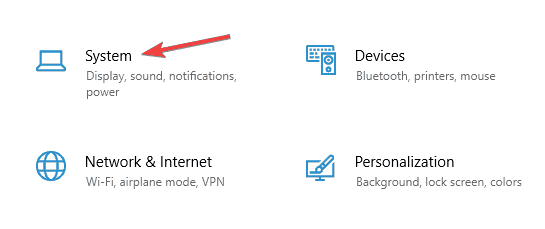
- Nel riquadro a sinistra, seleziona Archiviazione. Nel riquadro a destra, in Ulteriori impostazioni di archiviazione seleziona Cambia dove vengono salvati i nuovi contenuti.
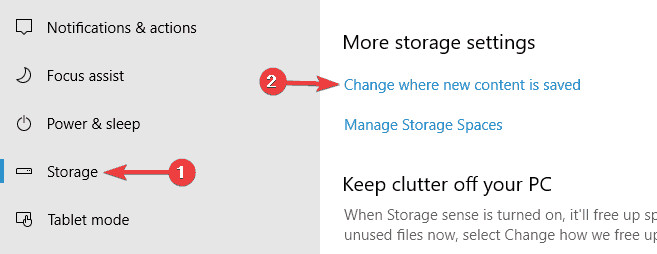
- Ora imposta Nuove app saranno salvate su il tuo disco rigido locale.
Dopo aver fatto ciò, il problema con i giochi del Microsoft Store dovrebbe essere completamente risolto.
Se questo non aiuta, alcuni utenti segnalano che cambiare la posizione di download da PC a scheda SD e poi di nuovo a PC funziona, quindi potresti voler provare a farlo anche te.
2. Controlla il tuo antivirus
A volte il tuo antivirus può interferire con il tuo sistema e impedirti di scaricare giochi dal Microsoft Store. Tuttavia, potresti essere in grado di risolvere questo problema semplicemente modificando le impostazioni del tuo antivirus.
Disabilita semplicemente alcune funzionalità antivirus, come i firewall, e verifica se questo risolve il problema.
Se questo non funziona, puoi disabilitare completamente il tuo antivirus e controllare se questo è d’aiuto. Se non lo è, potresti considerare di rimuovere completamente il tuo antivirus.
Gli utenti hanno segnalato problemi con l’antivirus McAfee e, secondo loro, rimuovere l’antivirus ha risolto il problema.
Tieni presente che questo problema non è limitato a McAfee, e anche altri strumenti antivirus possono causare questo problema.
Se la rimozione dell’antivirus risolve il problema, dovresti considerare di passare a un antivirus migliore che non interferisca con le tue app.
3. Riavvia i servizi di Windows Update
- Premi il tasto Windows + X e seleziona PowerShell (Admin) dall’elenco dei risultati.
-
Digita o incolla i seguenti comandi e premi Invio dopo ciascuno per eseguirli:
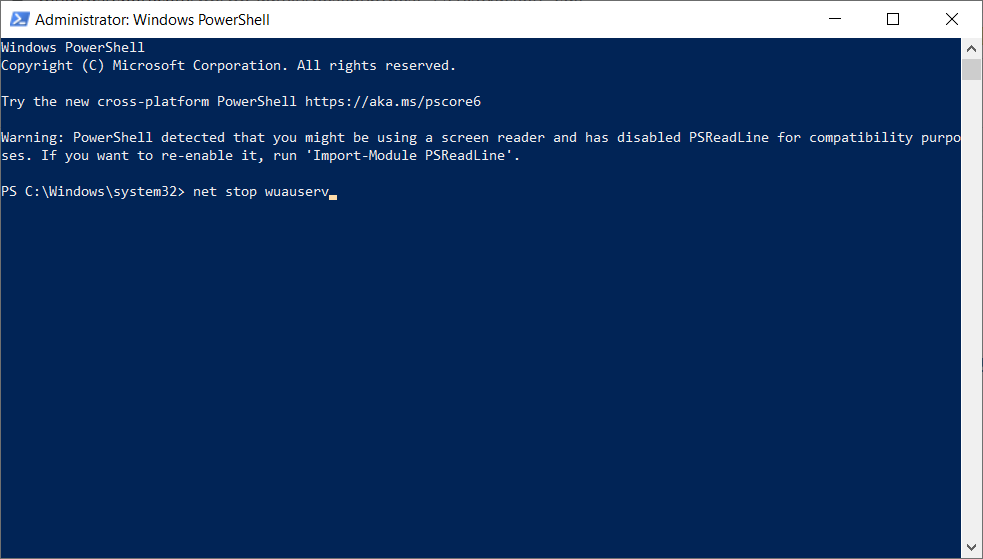
net stop wuauserv net stop bits rename c:\windows\SoftwareDistribution SoftwareDistribution.old net start wuauserv net start bits
Secondo i nostri lettori, a volte potresti risolvere il problema con il Microsoft Store semplicemente ripristinando i servizi di Windows Update.
Dopo aver fatto ciò, prova a riavviare il Windows Store e controlla se il problema con i giochi del Microsoft Store è ancora presente.
4. Installa gli aggiornamenti più recenti
-
Fai clic sul pulsante Start e seleziona Impostazioni.
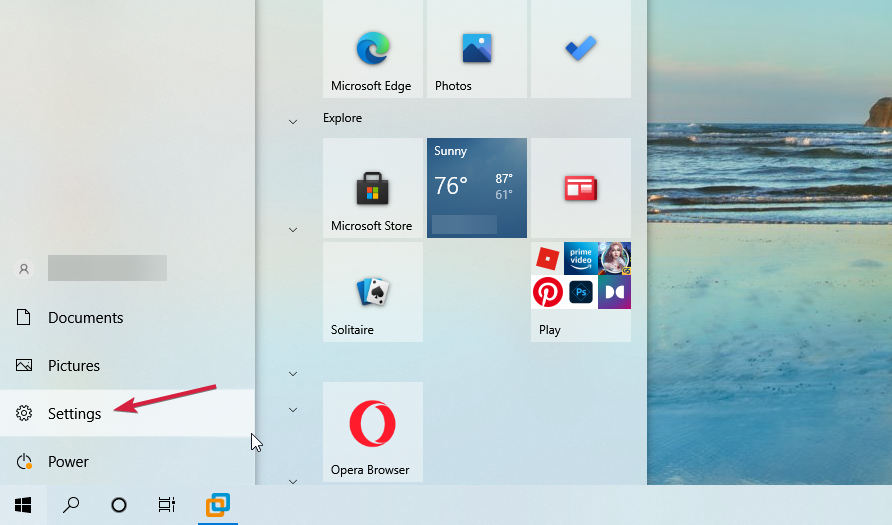
- Vai alla sezione Aggiornamento e sicurezza.
-
Fai clic sul pulsante Controlla aggiornamenti.
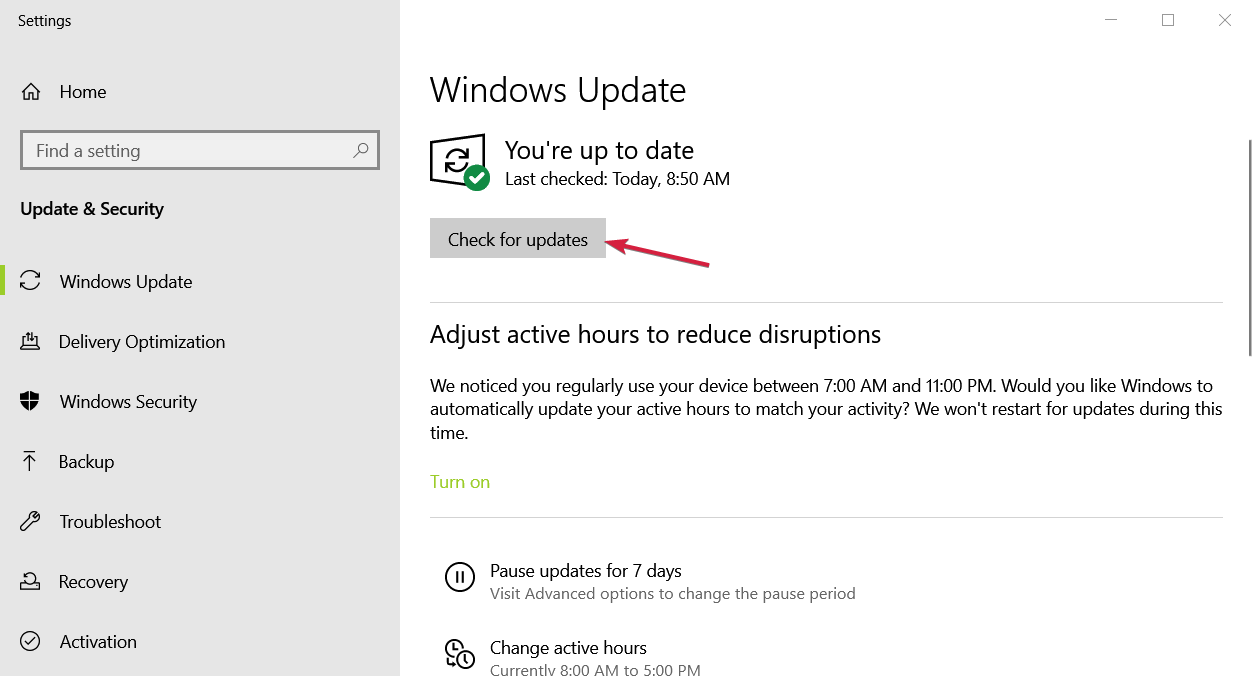
Se hai problemi a scaricare giochi dal Microsoft Store, il problema potrebbe essere legato a uno degli aggiornamenti mancanti.
Eventuali nuovi aggiornamenti verranno scaricati automaticamente in background e installati non appena riavvii il PC. Una volta che il tuo sistema è aggiornato, controlla se il problema è ancora presente.
5. Disconnetti dal Microsoft Store
- Fai clic sul pulsante Start, digita microsoft store e apri l’app dai risultati.
- Fai clic sull’icona utente nell’angolo in alto a destra e seleziona il tuo account.
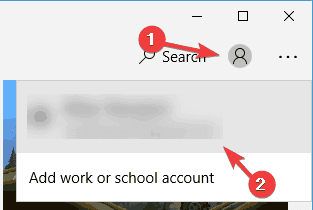
- Fai clic sul pulsante Esci.
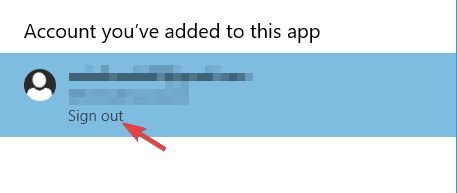
- Seleziona l’icona utente e scegli Accedi dal menu.
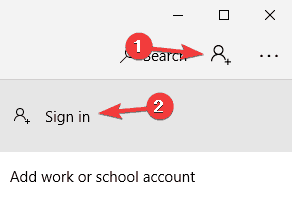
- Seleziona il tuo account dall’elenco e fai clic su Continua.
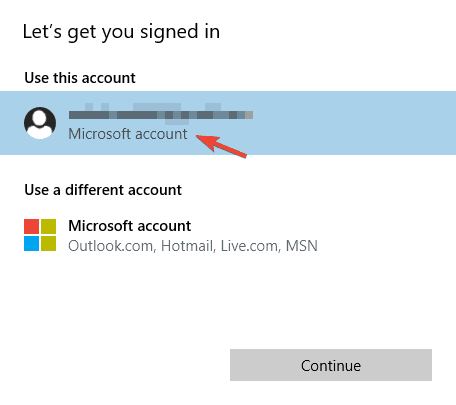
- Inserisci la tua password e sarai di nuovo connesso al Microsoft Store.
Secondo gli utenti, se hai problemi mentre scarichi giochi dal Microsoft Store, potresti provare a disconnetterti e accedere di nuovo.
Dopo aver apportato queste modifiche, controlla se il problema con i giochi del Microsoft Store è risolto.
Leggi di più su questo argomento
- RISOLVI: l’app Microsoft Store bloccata durante l’inizio del download
- Risolvi: codice errore Microsoft Store 0x803fb005
6. Esegui un Avvio pulito
- Premi il tasto Windows + R e digita msconfig, poi premi Invio o fai clic su OK.
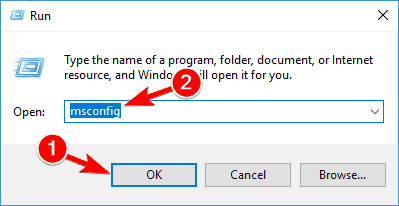
- Vai alla scheda Servizi e seleziona Nascondi tutti i servizi Microsoft. Ora fai clic su Disabilita tutto.
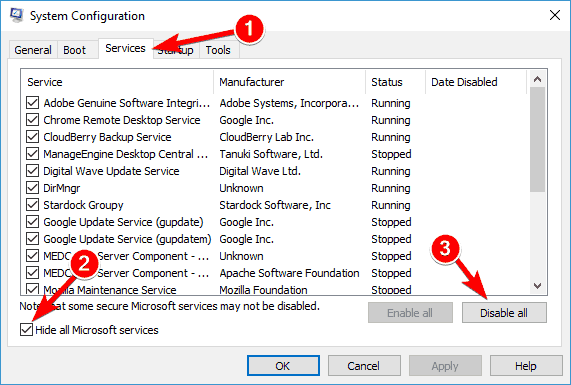
- Vai alla scheda Avvio e fai clic su Apri Gestione attività.
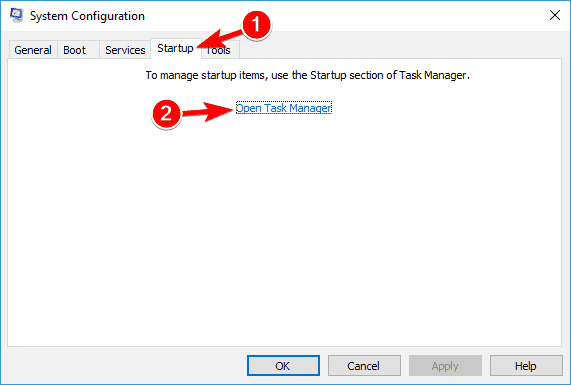
- Fai clic destro sul primo elemento nell’elenco e scegli Disabilita dal menu. Ripeti questo passaggio per tutti gli elementi nell’elenco.
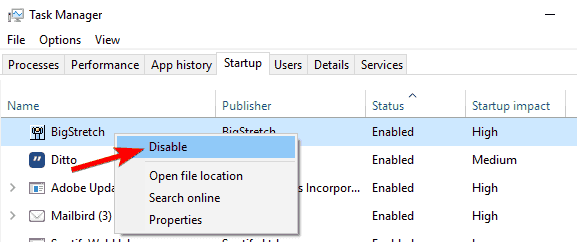
- Ora chiudi Gestione attività e torna alla finestra di Configurazione di sistema. Fai clic su Applica e OK per salvare le modifiche.
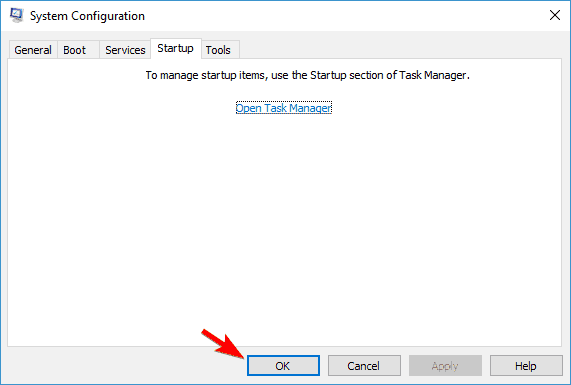
- Riavvia il PC.
Per risolvere il problema con i giochi del Microsoft Store, alcuni utenti consigliano di eseguire un avvio pulito.
A volte le applicazioni avviate possono interferire con il tuo sistema, e questo può portare a questo e molti altri problemi.
Una volta che il PC si riavvia, controlla se il problema è ancora presente. Se non lo è, è quasi certo che una delle app o servizi disabilitati lo stesse causando.
Se desideri scoprire quale app era la causa, riabilita le applicazioni e i servizi disabilitati uno alla volta o in gruppi.
Una volta trovata l’applicazione problematica, rimuovila e verifica se questo risolve il tuo problema.
7. Crea un nuovo account utente
- Premi il pulsante Start e seleziona Impostazioni.
- Vai alla sezione Account.
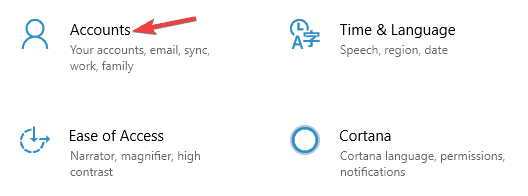
- Vai a Famiglia e altri utenti nel riquadro a sinistra. Nel riquadro a destra, scegli Aggiungi qualcun altro a questo PC.
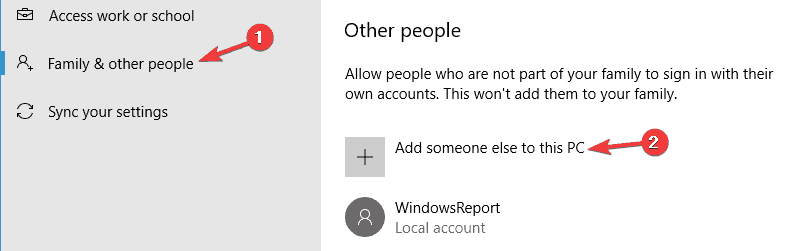
- Seleziona Non ho le informazioni di accesso di questa persona.
- Ora scegli di Aggiungere un utente senza unaccount Microsoft.
- Inserisci il nome utente desiderato e fai clic su Avanti.
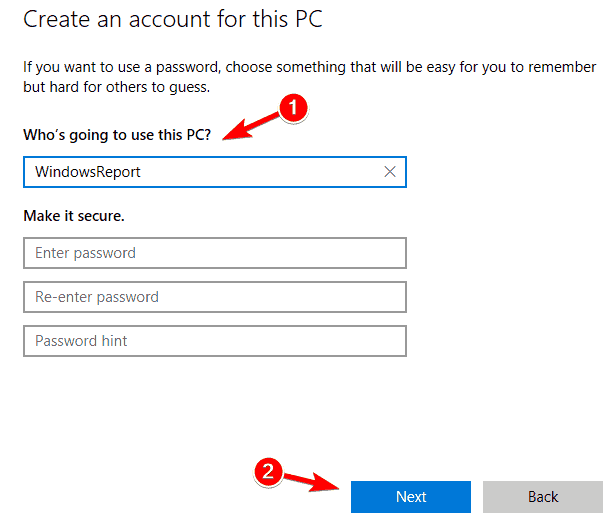
Se non riesci a scaricare giochi dal Microsoft Store, il problema potrebbe essere il tuo account utente. L’account utente può corrompersi a volte e questo può portare a questo e molti altri problemi.
Dopo aver creato un nuovo account utente, passaci e controlla se il problema è ancora presente.
Se il nuovo account non è interessato da questo problema, potresti dover trasferire i tuoi file personali a esso e iniziare a usarlo invece del tuo vecchio account.
8. Esegui un Ripristino del Sistema
NOTA Questa soluzione ripristinerà il sistema a un punto precedente nel tempo. Tutte le applicazioni che hai installato dopo questo punto scompariranno.
-
Premi il tasto Windows + S e inserisci ripristino del sistema. Scegli Crea un punto di ripristino dal menu.
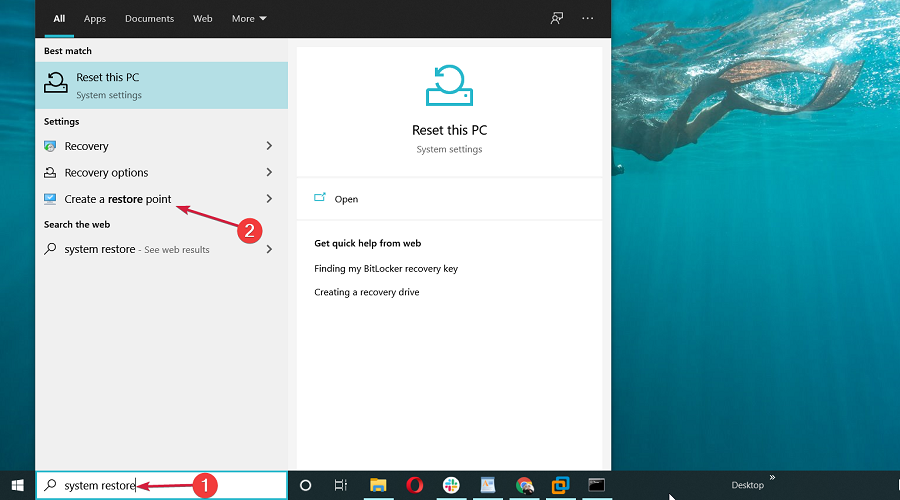
- Ora, seleziona Ripristino del sistema.
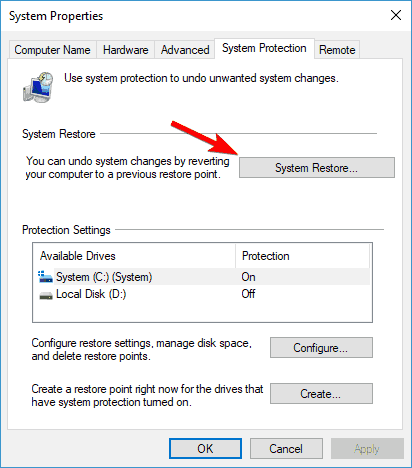
- Fai clic su Avanti.
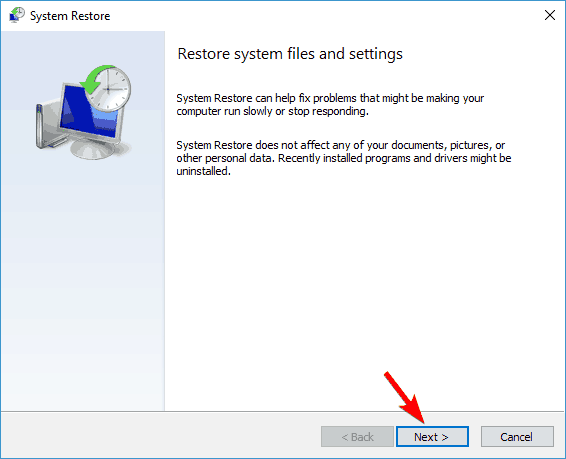
- Se disponibile, controlla Mostra più punti di ripristino. Seleziona il punto di ripristino desiderato e fai clic su Avanti.
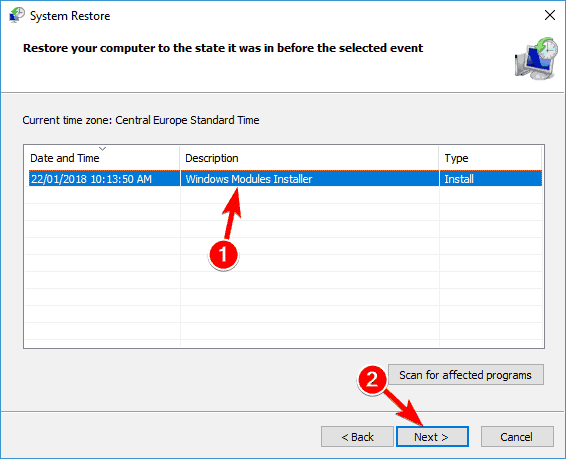
- Segui le istruzioni sullo schermo per ripristinare il tuo sistema.
Se hai problemi con i giochi del Microsoft Store, potresti essere in grado di risolvere il problema eseguendo un Ripristino del sistema.
Grazie a questa funzionalità, puoi facilmente riportare il tuo PC a uno stato precedente e risolvere molti problemi, incluso questo. Una volta che il tuo sistema è stato ripristinato, controlla se il problema è ancora presente.
Se desideri un’opzione più sicura e veloce, allora potresti facilmente scegliere e utilizzare un software di riparazione automatica. Questi strumenti ti consentono di cercare e riparare rapidamente eventuali file danneggiati che incontrano.
Come risolvere il problema del Microsoft Store che non scarica giochi in Windows 11?
Sebbene Windows 11 abbia alcune nuove funzionalità migliorate con un design aggiornato, la sua struttura non è così diversa da quella di Windows 10.
Ecco perché scoprirai che tutte le soluzioni che abbiamo evidenziato sopra funzioneranno senza problemi sul nuovo sistema operativo.
Non essere in grado di scaricare giochi dal Microsoft Store o le app che non compaiono possono essere un grande problema per molti utenti, ma speriamo che tu sia riuscito a risolvere il tuo problema con una delle nostre soluzioni.
Ora che puoi scaricare giochi, potresti anche essere interessato alla nostra guida su come accelerare i download del Microsoft Store.
Infine, se incontri il messaggio Abbiamo riscontrato problemi nell’elaborazione del tuo pagamento dal Microsoft, dai un’occhiata alla nostra guida dedicata per scoprire come risolverlo.
Se hai altre suggerimenti con soluzioni che potrebbero funzionare, non esitare a segnalarli nella sezione commenti qui sotto.













